Excel CONCAT 函數
Microsoft Excel 的 CONCAT 函數可將來自多個列、行或範圍的文字合併在一起。

語法
=CONCAT (文字1,[文字2],…)
參數
文字1 (必填):要合併的文字項目。
文字2 (選填):要合併的其他文字項目。
文字參數可以是:
- 文字值
- 單元格引用
- 單元格範圍
返回值
返回不含分隔符的字符串或文字值。
函數注意事項
1. 此 CONCAT 函數可用於 Windows 或 Mac 上的 Office 2019 和 Office 365(請確保您擁有最新的 Office 版本)。
2. 如果您使用的是 Office 2016 或更早版本,請使用 CONCATENATE 函數。
3. 您最多可以同時合併 255 個文字參數。
範例
本節提供 CONCAT 函數範例,展示如何在 Excel 中使用它。
範例 1:將多個單元格中的文字合併為一個
如下方截圖所示,如何將不同列 B、C、D 和 E 中的文字合併在一起並將結果放在 F 列? 請按照以下步驟操作完成。
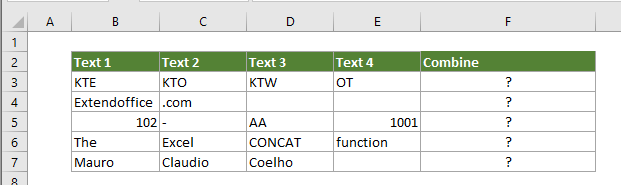
1. 選擇一個空白單元格(例如 F3)以輸出合併後的文字,將以下公式複製到其中並按下 Enter 鍵。然後向下拖動填充柄以獲取所有結果。請參見截圖:
=CONCAT(B3:E3)
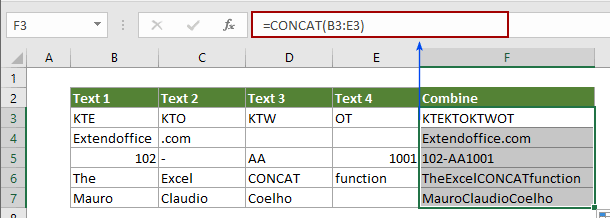
範例 2:使用特定分隔符將多個單元格中的文字合併為一個
假設有兩列分別包含名字和姓氏,您希望將名字和姓氏合併到一個單元格中並用空格作為分隔符,請嘗試以下方法。
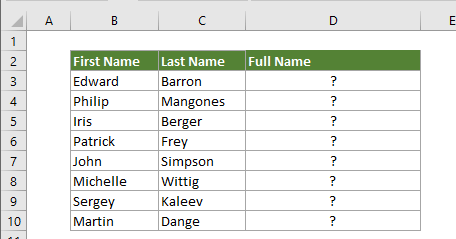
1. 選擇一個空白單元格,將以下公式複製到其中並按下 Enter 鍵。然後向下拖動填充柄以獲取所有結果。
=CONCAT(B3," ",C3)
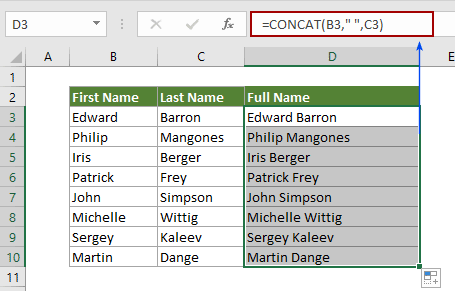
注意事項:
1. B3 包含名字,C3 包含姓氏。
2. " " 表示您將用空格來合併名字和姓氏。如果您想用逗號合併,請將空格替換為逗號,例如 "," 或根據需要使用其他分隔符。
3. 如果您希望在合併後將所有文字轉換為大寫或小寫,請應用以下公式。
=UPPER(CONCAT(B3," ",C3))
=LOWER(CONCAT(B3," ",C3))

3. 您可以直接在 CONCAT 函數中包含其他文字值,只需將文字用雙引號括起來即可。
=CONCAT(B3," ",C3,",", "Class 1")

更多 CONCATENATE 文章:
在 Excel 中合併兩列時加粗部分文字
在 Excel 工作表中,使用公式合併兩個單元格值後,您可能希望在合併公式的單元格中加粗部分文字。本文提供了幫助您完成此操作的方法。
點擊了解更多...
在 Excel 中合併單元格列並保留文字顏色
我們都知道,在合併或組合單元格列時,單元格格式(如文字字體顏色、數字格式等)會丟失。本文介紹了一些技巧,幫助您儘可能輕鬆地將單元格列合併並保留文字顏色。
點擊了解更多...
在列中找到空白單元格之前合併單元格值
假設您有一系列包含一些空白單元格的值,現在想要將每組空白之間的數據合併到一個單元格中,並將合併後的值列出在另一列中。嘗試本文中的方法。
點擊了解更多...
在 Excel 中從另一張工作表/不同的工作表合併單元格
通常,我們使用 CONCATENATE 函數來合併同一工作表中的單元格。但有時您可能需要在 Excel 中合併來自不同工作表的單元格。本文展示了兩種方法,幫助您輕鬆完成此操作。
點擊了解更多...
在 Excel 中用逗號、空格、換行合併範圍/單元格
本文討論了將一行/列合併到一個單元格中,並用逗號或空格分隔,以及將範圍合併到一行/列/單元格中,並用任何類型的分隔符(如逗號、空格、換行等)分隔每個單元格內容。
點擊了解更多...
最強大的辦公生產力工具
Kutools for Excel - 幫助您脫穎而出
| 🤖 | KUTOOLS AI 助手:基於智能執行、生成代碼、創建自訂公式、分析數據並生成圖表、調用 Kutools 函數等進行數據分析革命 |
| 熱門功能:查找、標記或識別重複值 | 刪除空行 | 合併列或儲存格而不丟失數據 | 無需公式即可四捨五入 ... | |
| 超級 VLookup:多條件 | 多值 | 跨多工作表 | 模糊查找... | |
| 高級下拉列表:簡易下拉列表 | 依賴下拉列表 | 多選下拉列表... | |
| 列管理器: 添加特定數量的列 | 移動列 | 切換隱藏列的可見性狀態 | 比較列以 選擇相同和不同的儲存格 ... | |
| 特色功能:網格聚焦 | 設計檢視 | 增強編輯欄 | 工作簿與工作表管理器 | 資源庫(自動文字) | 日期提取器 | 合併資料 | 加密/解密儲存格 | 按列表發送電子郵件 | 超級篩選 | 特殊篩選(篩選粗體/斜體/刪除線...) ... | |
| 前 15 大工具集: 12 個文本工具(添加文本,刪除特定字符 ...) | 50+ 種圖表 類型(甘特圖 ...) | 40+ 個實用公式(基於生日計算年齡 ...) | 19 個插入工具(插入QR碼,從路徑插入圖片 ...) | 12 個轉換工具(金額轉大寫,匯率轉換 ...) | 7 個合併與分割工具(高級合併行,拆分Excel儲存格 ...) | ... 及更多 |
Kutools for Excel 擁有超過 300 種功能,確保您需要的功能只需輕點一下即可實現...
Office Tab - 在 Microsoft Office(包括 Excel)中啟用標籤式閱讀和編輯
- 一秒鐘內在數十個打開的文件之間切換!
- 每天減少數百次鼠標點擊,告別滑鼠手。
- 當查看和編輯多個文檔時,您的效率提高了 50%。
- 為 Office(包括 Excel)帶來高效的標籤,就像 Chrome、Edge 和 Firefox 一樣。